如何设置新的宽带连接?
宽带连接已成为现代家庭和办公环境中不可或缺的一部分,无论是首次安装还是更换运营商,正确设置宽带网络都需要一定的步骤与技巧,本文将详细介绍如何高效完成宽带连接配置,确保网络稳定且安全。
一、准备设备与材料
开始前,请确保已备齐以下物品:
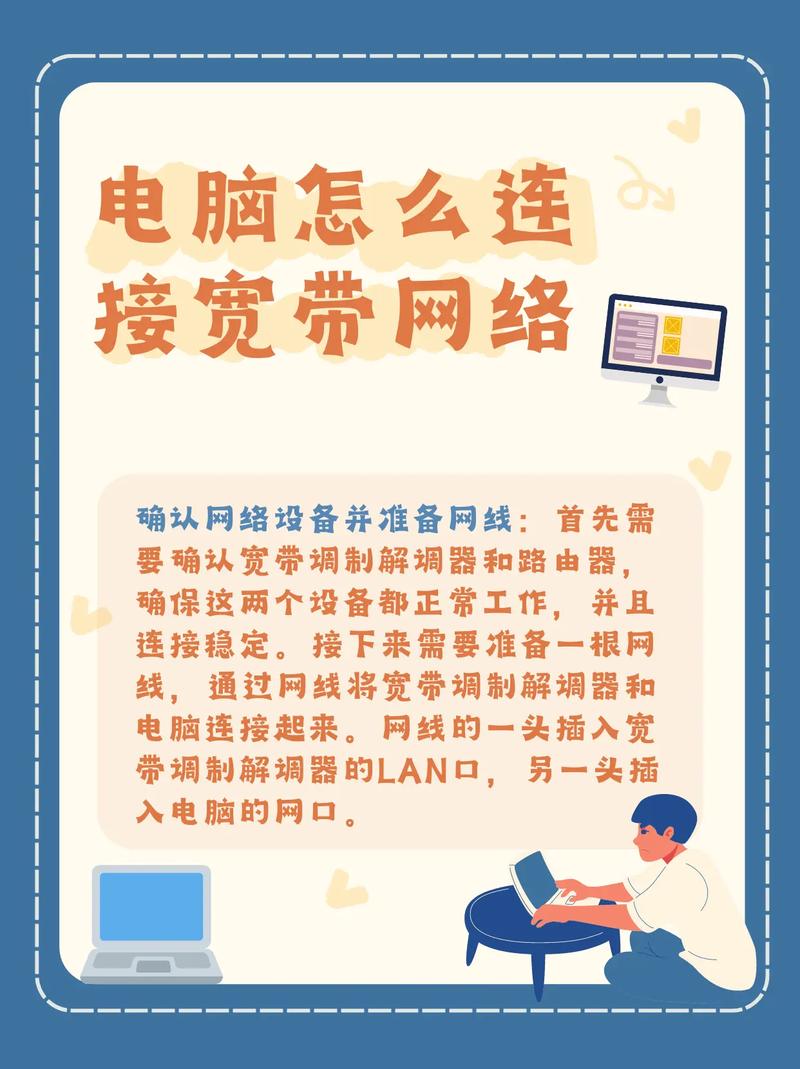
1、运营商提供的光猫(光纤调制解调器)或普通调制解调器;
2、路由器(建议选择双频千兆型号以支持更高网速);
3、网线(至少两根,用于连接光猫与路由器、路由器与电脑);
4、运营商提供的宽带账号及密码(通常以短信或纸质文件形式发放)。
若设备未齐全,建议提前联系运营商确认配送进度,部分运营商可能提供光猫与路由器一体机,可简化安装流程。
二、硬件连接步骤

1、光猫安装
- 将光纤线插入光猫背面的“光纤入口”(接口通常标有“PON”或“OPTICAL”)。
- 使用网线连接光猫的“LAN1”口与路由器的“WAN”口。
- 接通光猫电源,等待指示灯显示“PON”常亮(约1-2分钟),表示光纤信号正常。
2、路由器配置
- 将另一根网线一端插入路由器的“LAN”口,另一端连接电脑(若需有线连接)。
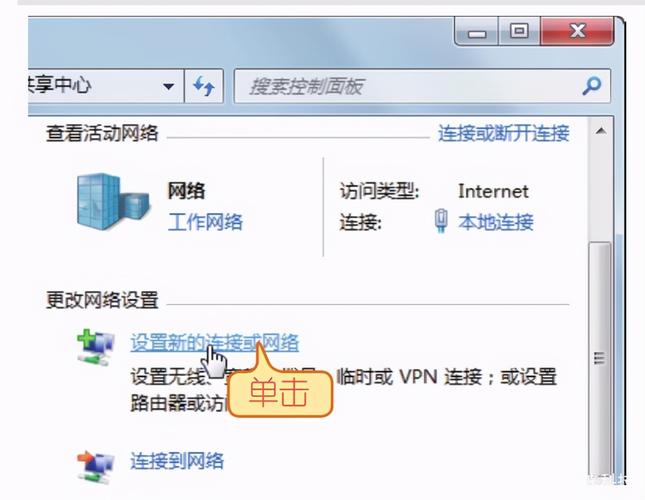
- 接通路由器电源,等待启动完成(指示灯变为绿色或白色)。
三、登录路由器管理界面
1、打开电脑或手机浏览器,输入路由器默认管理地址(常见如192.168.1.1或192.168.0.1),按回车键。
2、输入初始用户名和密码(通常为“admin/admin”或见路由器底部标签)。
3、进入管理界面后,选择“上网设置”或“WAN设置”,切换上网方式为“宽带拨号”(PPPoE)。
4、填写运营商提供的宽带账号及密码,保存设置。
四、无线网络设置
1、在路由器管理界面找到“无线设置”选项。
2、自定义WiFi名称(SSID),建议避免使用个人敏感信息。
3、设置加密类型为“WPA2-PSK”或“WPA3”,并输入至少8位包含字母、数字和符号的密码。
4、启用“双频合一”功能(若支持),让设备自动切换2.4GHz和5GHz频段,兼顾覆盖范围与速度。
五、网络测试与优化
完成设置后,建议执行以下操作:
1、使用手机或电脑连接WiFi,访问测速网站(如Speedtest)检查实际网速是否接近套餐标称值。
2、若网速异常,尝试重启光猫与路由器,或检查网线是否插紧。
3、调整路由器位置,避开金属障碍物和微波炉等干扰源,优先放置于房屋中央区域。
常见问题解决方法
无法登录管理界面:检查网线是否连接正确,或尝试重置路由器(长按Reset键10秒)。
拨号失败:确认宽带账号密码无误,联系运营商核实是否绑定设备MAC地址。
信号覆盖差:考虑增加无线中继器或更换Mesh路由器组网。
安全建议
- 定期更新路由器固件,修复潜在漏洞;
- 禁用远程管理功能,防止外部入侵;
- 为访客设置独立网络,隔离主网设备。
设置宽带连接看似复杂,但只要按步骤操作,多数用户均可独立完成,若遇到技术难题,优先参考路由器说明书或联系运营商客服,稳定的网络不仅能提升工作效率,更能为智能家居、在线娱乐等场景提供可靠支持,选择设备时,建议优先考虑口碑良好的品牌,长远来看可减少维护成本。










